摘要:本指南详细介绍了如何关闭Windows安全中心。针对用户可能遇到的关闭问题,提供了简单易懂的步骤和解决方案。通过本指南,用户可以轻松了解如何关闭Windows安全中心,并在此过程中获得必要的操作知识和技巧。
本文目录导读:
本文将详细介绍如何关闭Windows安全中心,包括不同的方法和步骤,以帮助用户根据自己的需求进行操作,我们也会探讨关闭Windows安全中心可能带来的影响和风险,以便读者做出明智的决策。
Windows安全中心是Windows操作系统中的一个重要组件,用于保护计算机免受恶意软件和病毒的侵害,在某些情况下,用户可能希望关闭Windows安全中心,例如在进行某些特定的系统操作或安装某些软件时,本文将指导读者如何关闭Windows安全中心,并解释可能产生的后果。
方法
关闭Windows安全中心可以通过以下几种方法实现:
1、通过Windows设置关闭
步骤一:按下Win键+I打开Windows设置。
步骤二:点击“更新与安全”选项。
步骤三:在左侧菜单中选择“Windows安全中心”。
步骤四:在右侧找到“病毒和威胁防护”,点击“管理设置”。
步骤五:关闭“实时保护”和“云提供的保护”等选项,这样即可关闭Windows安全中心。
2、通过服务管理关闭
步骤一:按下Win键+R打开运行对话框,输入“services.msc”并回车。
步骤二:在服务列表中找到“Security Center”服务。
步骤三:右键点击该服务,选择“停止”即可关闭Windows安全中心。
3、使用注册表编辑器关闭(请在修改前确保备份注册表)
步骤一:按下Win键+R打开运行对话框,输入“regedit”并回车。
步骤二:定位到以下路径:HKEY_LOCAL_MACHINE\SOFTWARE\Policies\Microsoft\Windows\Windows Defender。
步骤三:在右侧窗格中创建一个名为“DisableAntiSpyware”的DWORD值,并将其值设置为“1”,这可以关闭Windows Defender(Windows安全中心的一部分)。
可能的影响和风险
关闭Windows安全中心可能会带来以下影响和风险:
1、计算机安全性降低:关闭Windows安全中心将导致计算机失去实时的病毒和恶意软件防护,从而更容易受到攻击。
2、阻止其他安全软件运行:某些安全软件可能与Windows安全中心冲突,关闭它可能使这些软件无法正常运行。
3、影响系统更新和修复:在某些情况下,关闭安全中心可能会阻止系统接收重要的更新和修复,从而增加系统漏洞。
4、违反某些软件的使用政策:一些软件在安装或运行时要求启用Windows安全中心,关闭它可能导致这些软件无法正常使用。
建议与注意事项
在考虑关闭Windows安全中心之前,请务必了解上述风险和建议,如果您只是为了临时解决某些问题而需要关闭它,建议在问题解决后重新开启,为了确保计算机的安全,建议安装其他可信赖的安全软件,如杀毒软件或防火墙等,定期备份重要数据也是保护计算机安全的重要措施之一。
本文详细介绍了如何关闭Windows安全中心,包括通过Windows设置、服务管理和注册表编辑器等方法,我们也讨论了关闭Windows安全中心可能带来的影响和风险,包括计算机安全性降低、影响系统更新和修复等,我们提供了建议和注意事项,以帮助读者做出明智的决策,请务必谨慎操作,确保计算机的安全和稳定运行。
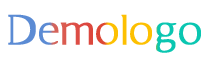
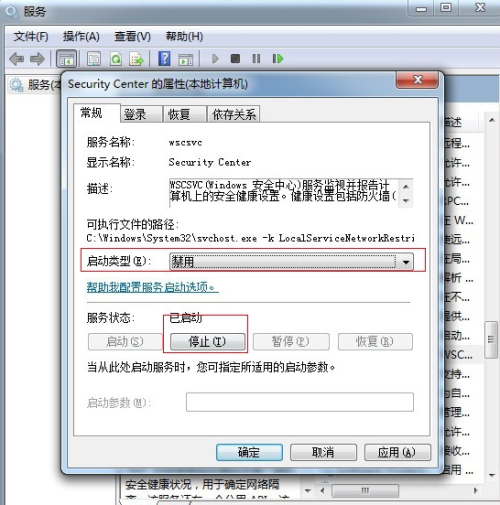
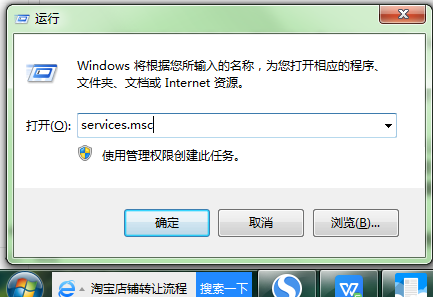
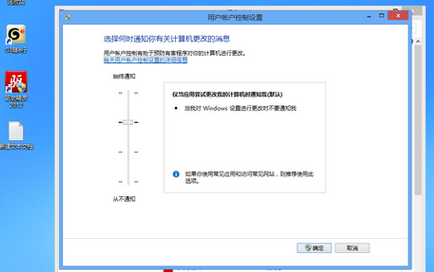
 京公网安备11000000000001号
京公网安备11000000000001号 京ICP备11000001号
京ICP备11000001号